Hur man låser upp svårigheten hos en Minecraft-karta

Minecraft 1.8 introducerade en ny funktionskartafunktion: möjligheten att permanent låsa kartens svårighetsinställning. Medan det är ett bra sätt att uppmuntra dig att spela utan att fuska är det också frustrerande om svårigheten är låst i en inställning du inte vill ha. Läs vidare när vi visar dig hur båda permanent ändrar inställningen och låser upp den.
Vad är svårighetslåset?
Det är chansen att om du har hittat den här artikeln via sökfråga vet du exakt hur svårlåsningen är och du " var redo att bli av med den. För att få alla andra att få fart: svårighetslåset är en funktion som introduceras i Minecraft 1.8 som gör det möjligt för spelarna att permanent låsa svårighetsgraden för ett oövervakat överlevnadsspel som inte är fusk.
Funktionen introducerades efter att spelarna bad om det som Det förhindrar dig från att ändra svårigheten att undkomma en hårig situation. Om du ställer in spelet för att överleva, så kan inga fuskar och svårt problem med att du inte vrider spelets svårighet vid fallet av en hatt för att rädda dig själv (t ex omvandla dig till "fridfull" svårighet att tvinga alla monster att försvagning efter att du befunnit dig hopplöst förlorad och svältande i en övergiven mineshaft).
Som standard är spelproblemet inte låst, men du kan hitta inställningen genom att trycka på "ESC" -knappen för att dra upp inställningsmenyn och sedan navigera till undermenyn "Alternativ".
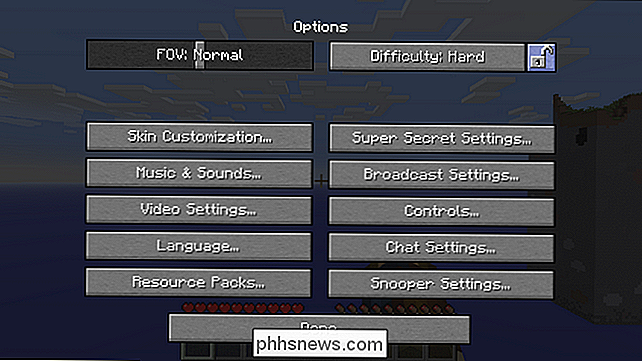
Svårighetslåsningen (ses i blå ovan) ligger bredvid knappen för svårighetsval. När du har tryckt på den här låsningsknappen och bekräftar ditt val kan svårighetsgraden för kartan inte ändras med inställningarna i menyn och kan bara ändras genom att antingen aktivera spelbedrägerier genom ett bakdörrstick av sorter eller genom att redigera själva spelfilen. Låt oss ta en titt på båda metoderna nu.
Ändra svårigheten med LAN-tricket
Om du bara vill ändra svårighetsgraden och du bryr dig om du faktiskt låser upp den, finns det ett litet knep som bygger på öppnar ditt spel för spel på det lokala nätverket. Det spelar ingen roll om du inte spelar med en annan person (eller om det finns ännu en dator på ditt nätverk). När du öppnar ett spel för LAN-spel får du möjlighet att både byta spelläge (t.ex. överlevnad till kreativitet) och möjligheten att växla mellan cheats på och av.
Låt oss först titta vid svårighetsgraden på vår testvärld.

För närvarande är den inställd på "Hård" och låst. Det finns inget sätt att ändra alternativen med spel-menyerna och klicka på låssymbolen eller svårighetsvalsknappen ger inget resultat. Det är dags att trampa ut det gamla öppna LAN-tricket för att arbeta runt låset.
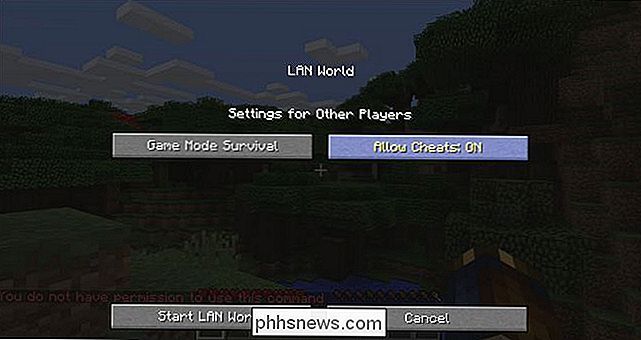
Tryck på ESC-tangenten för att dra upp inställningsmenyn, klicka på "Öppna till LAN" och sedan när den presenteras med LAN-spelalternativen väljer "Tillåt fusk: ON" som visas på skärmbilden ovan.
När fusk är aktiverat kan du använda konsolkommandon för att ändra svårighetsinställningen trots låset. Gå tillbaka till spelet och tryck på "T" -knappen för att dra upp chattrutan / konsolen.

Skriv in kommandot "/ svårigheter fridfullt" för att ändra svårighetsgraden. (Beteckningarna för svårighetsnivåer är "fredliga", "enkla" och "hårda" eller "0", "1", "respektive".)
Nu när du tittar på inställningsmenyn igen, ll upptäcka att svårighetsgraden har justerats baserat på din konsolkommandoparameter.

Observera att svårighetsinställningen fortfarande är låst. Utan att du öppnar ditt spel till LAN och aktiverar fusk varje gång du startar om spelet för att göra några ändringar du vill, kan du inte justera svårighetsgraden.
Om du bara vill göra en enda ändring, till exempel om du upptäcker att du inte gillar den högre svårighetsgraden och bara vill ringa den permanent tillbaka till en lägre nivå, är det här tricket perfekt och kräver ingen extern programvara; Förändringen kommer att fortsätta över tiden även om du lämnar spelet och förlorar det öppna-till-LAN-fuskläget du aktiverat. Om du vill låsa upp låset självt (och inte bara justera inställningen bakom kulisserna med ett konsolkommando) måste du använda en Minecraft-nivåredigerare.
Låsa upp svårighetslåset
Medan det tidigare tröga nej-extraprogrammet behövs, kommer det troligen att vara tillräckligt för att de flesta bara letar för att byta svårighetsgraden en gång för dig som gillar att justera svårigheten i flygningen utan att tillgripa konsolen cheat kommandon då en mer permanent fix är i ordning.
RELATED: Så här byter du Minecraft World från Survival till Creative for Hardcore
För att göra permanenta ändringar i låsläget måste du redigera den aktuella spelfilen , level.dat. Du kan inte bara släppa filen i en textredigerare, eftersom Minecraft använder en specifik formatering som kallas namngiven binär etikett (NBT). För det ändamålet måste vi anropa ett verktyg som du kan komma ihåg från en tidigare Minecraft-handledning, hur man byter en Minecraft-värld från överlevnad till Creative to Hardcore, NBTExplorer.
NBTExplorer är en fri plattform som är utformad speciellt för redigering av Minecraft NBT-baserade spelfiler. Du kan hitta versioner för Windows, Mac och Linux på NTBExplorer GitHub-sidan eller läsa mer om det på den officiella tråden på Minecraft-forumen.
Obs! Även om denna teknik är mycket säker och mycket osannolikt att de korrumperar dina data, alltid säkerhetskopiera dina världsdata innan du redigerar den. Om du inte vet hur du gör det, kolla in vår guide för att säkerhetskopiera Minecraft data här.
Hämta och kör programmet. Som standard letar du efter världsdata i din standard Minecraft-sparar mapp men om du vill redigera en spara som ligger utanför standardkatalogen kan du alltid leta efter den med kommandot Arkiv -> Öppna för att hitta filen.
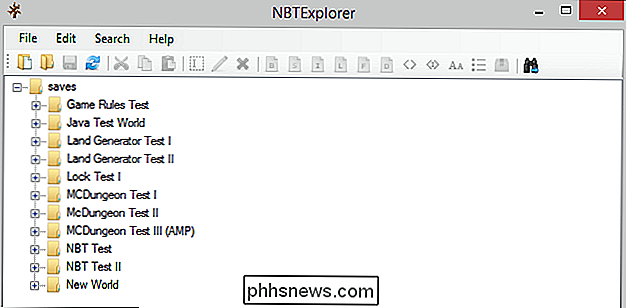
Vårt test världen för denna handledning kallas kreativt nog, "Lås test jag". För att komma åt inställningen för svårighetslåset, expandera både posten för den spara fil du vill redigera och den efterföljande posten för "level.dat" som visas på skärmbilden nedan.
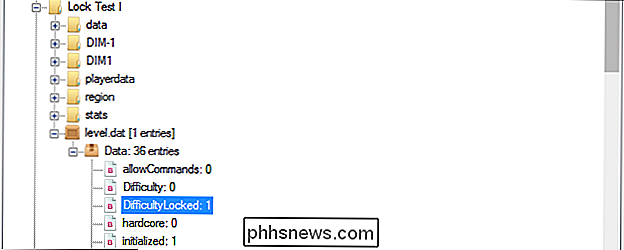
Den post vi söker bland de dussintals som finns i filen level.dat, är uppe uppe: "Svårighetslås." Standardvärdet är "0" eller upplåst. Det växlar till "1" när du låser svårighetsinställningen i spelet.
För att låsa upp svårighetsgraden permanent, dubbelklicka på "Problemet" och "1" till "0". När du är klar ska du spara ändringarna via Arkiv-> Spara (CTRL + S eller motsvarande tangentbordsgenväg på ditt system). Låt oss ladda vårt spel tillbaka och uppåt kontrollera svårighetsinställningen.

Inställningen av svårighetsgrad är upplåst och vi kan ändra svårighetsgraden utan att tillgripa konsolkommandot eller filredigeringen.
Har en Minecraft-fråga stor eller liten ? Skicka oss ett mail på och vi gör vårt bästa för att svara på det.

Så här aktiverar och avaktiverar du Wi-Fi med ett tangentbord eller en skrivbordsgenväg i Windows
Några bärbara datorer levereras med funktionsknappar "Wi-Fi" eller växlar som snabbt kan aktivera eller inaktivera din Wi -Fi. Om din dator inte har någon av dessa kan du göra en med verktygen inbyggda i Windows. Du måste börja med att skapa en skrivbords- eller startmenygenväg. När du har gjort det kan du påkalla det med en snabbtangent, om du vill.

Så här installerar du .deb-paket utan "Ubuntu-programvara" i Ubuntu 16.04
Ubuntu 16.04 är den första versionen som inkluderar den nya programvaran för ersättningsprogram, GNOME Software-och det har redan en show- stoppar bugg. För närvarande är det i Ubuntu 16.04 inte möjligt att installera program från tredje part med Programvaruapp. Det här felet är bara tillfälligt eftersom Canonical redan har svårt att lösa problemet.



